Máte doma Wi-Fi router a príde k vám návšteva. Heslo od domácej siete ste zabudli a nemáte ho nikde poznačené. K sieti sa ale pripája váš notebook. Existuje spôsob, ako heslo z počítača získať? Alebo podobná situácia. Pravidelne navštevujete ubytovacie zariadenie. Doteraz ste sa pripájali len cez váš notebook, ale teraz sa chcete pripojiť cez mobil. Ako z počítača dostať heslo Wi-Fi siete?
Wireless key view
Je jednoduchý program, ktorý zobrazí všetky Wi-Fi siete, ktoré ste si do počítača uložili a ukáže aj heslá k nim. Program si môžete stiahnuť zo stránky tvorcu Nirsoft. Hľadajte odkaz download. Aby ste sa vyhli falošným varovaniam od antivírového programu, stiahnite si súbor s označením without command line support – bez podpory príkazového riadka.
Ako sa to používa
Program sa neinštaluje. Súbor, ktorý ste stiahli, rozbaľte a spustite súbor WirelessKeyView.exe. Ak sa zobrazí kontrolná obrazovka systému, potvrďte ju tlačidlom áno.
V hlavnom okne programu máme zoznam sietí. V tomto zozname sa môžeme pohybovať šípkami. Ide o tabuľku, v ktorej vidíme názov siete a ďalšie parametre. V predvolenom nastavení nás zaujíma piaty stĺpec, v ktorom vidíme kľúč pre práve vybratú sieť.
kľúč si môžeme skopírovať do schránky. Stačí, ak v kontextovom menu aktivujeme tlačidlo „copy key (ascii)“ alebo skratkou F8.
Ďalšie možnosti
siete môžeme rovno v tomto programe zo systému aj odstrániť. Stačí na vybranej sieti stlačiť kláves delete, alebo z kontext menu vybrať položku „delete selected keys“. Väčšinou to funguje, zažil som ale situácie, keď po odstránení sieť aj naďalej ostala v systéme. V takom prípade musíte použiť správcu sietí priamo vo windowse.
ak by ste si chceli upratať tabuľku a zobraziť si v zozname sietí len také údaje, ktoré vás zaujímajú, kliknite v menu „view“ na položku „choose columns“. Funguje to ale len pre vidiacich používateľov, čítače obrazovky stále čítajú všetky stĺpce.
Zoznam sietí aj s heslami môžete exportovať a uložiť si ich ako webovú stránku vo formáte HTML. Možnosť aktivujete z menu „File“ položkou „save selected items“ alebo skratkou ctrl+s.
heslá z Firefoxu a mailového klienta
Ak by ste sa chceli dostať k heslám, ktoré ste si uložili vo vašom webovom prehliadači, alebo si chcete zobraziť heslá, ktoré sa predvolene ukazujú ako hviezdičky či štvorčeky, Na stránke Nirsoftu nájdete pomocníkov aj pre tieto účely:
- WebBrowserPassView zobrazuje heslá uložené v Prehliadačoch Internet Explorer, Mozilla Firefox a google chrome.
- BulletsPassView zobrazuje znaky, ktoré sa inak schovávajú za hviezdičkami.
Utility sa používajú veľmi podobne ako Wireless key view.
Páčil sa vám tento článok?
na ďalšie vás môžem upozorniť e-mailom (maximálne dvakrát mesačne)

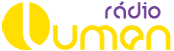 Lumen.sk
Lumen.sk